Googleが提供している地図アプリ『Googleマップ』。スマホに入れている人は多いと思いますが、アプリの機能を使いこなせていますか? レストランの場所を確認するくらいで、宝の持ち腐れになってはいないでしょうか。
そこで今回は、あまり知られていない便利な機能を16個紹介します。
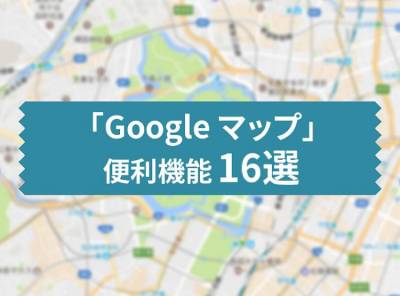
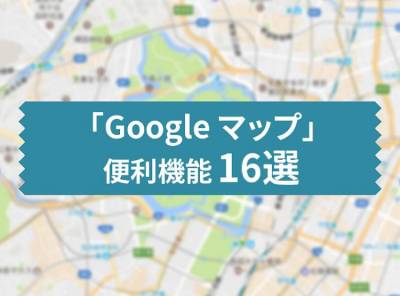
Googleマップの便利機能16選。意外と知らない使い方・テクニック
最終更新日:2017年04月08日
1.リアルタイムで現在地を共有できる
待ち合わせのときに、相手がどこにいるのか分からない……そんなときに便利なのが「リアルタイム位置共有」機能。
マップ上に相手のいる位置が表示されるので、待ち合わせがよりスムーズになります。
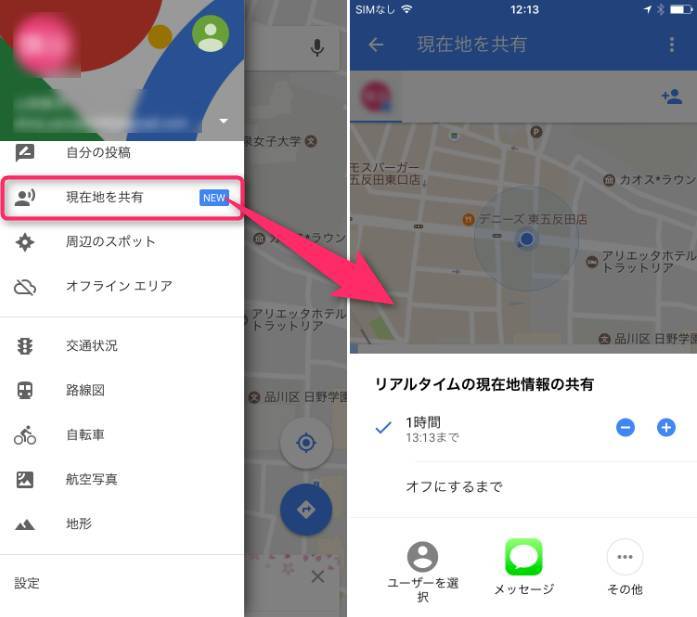
▲メニューの「現在地を共有」をタップすると、共有するユーザーを選択や、何時間共有するかを決められる。
2.『全国タクシー』と連携できる
タクシー配車アプリ『全国タクシー』をスマホにあらかじめインストールしておけば、Googleマップからタクシーを呼ぶことができます。
Googleマップでルートを検索して、そこからダイレクトにタクシーの配車ができるので楽ちんです。

▲ルート検索画面で、人が手を上げているアイコンをタップする。
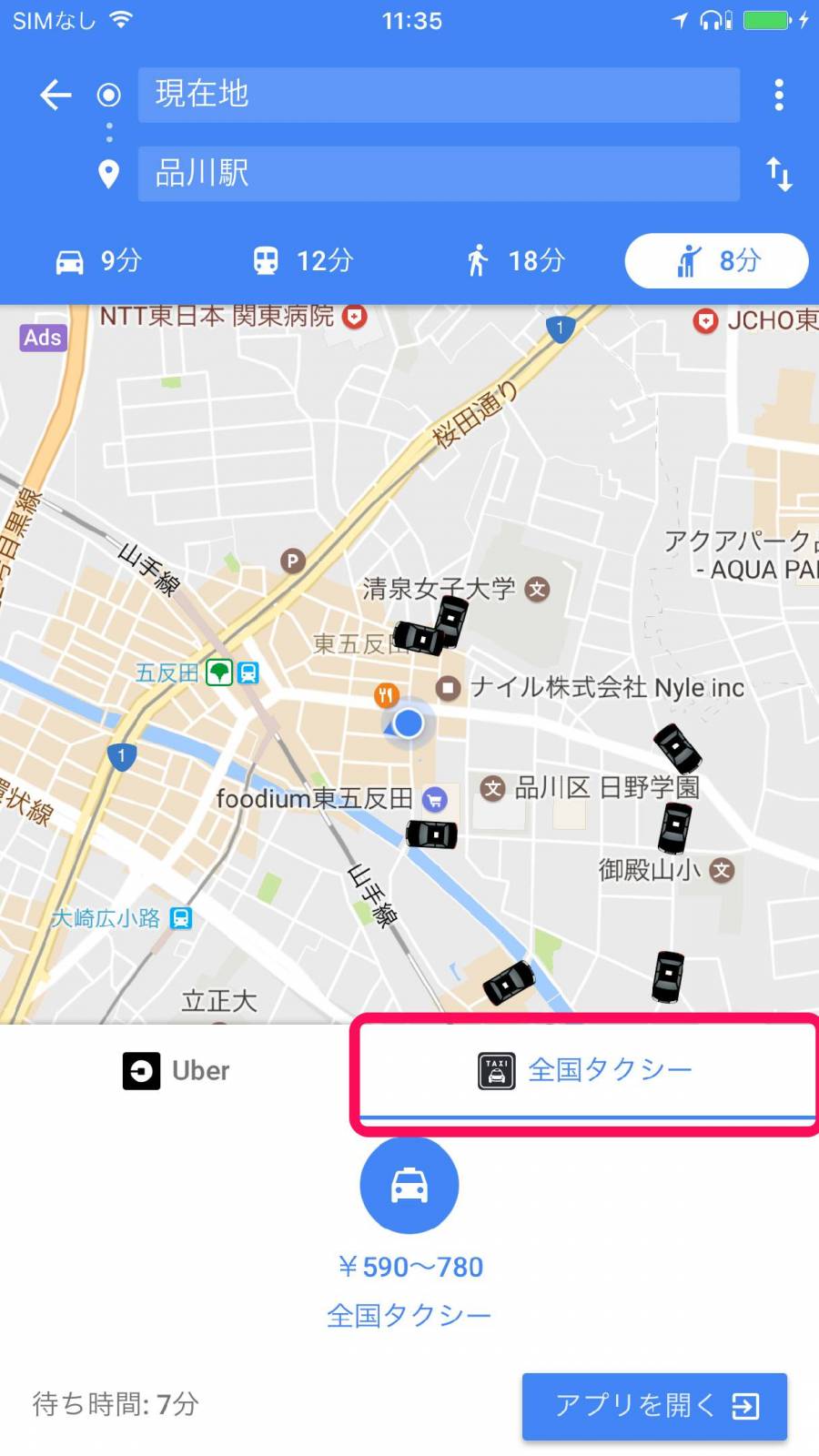
▲全国タクシーのタブを開き、「アプリを開く」をタップ。あとは『全国タクシー』のアプリへ飛び、配車手続きを行えばOK。また、『Uber』を使って配車することも可能。
3.道路の渋滞状況が分かる
ドライブのとき、渋滞になっている道は避けたいですよね。Googleマップを使えば、リアルタイムの渋滞状況がひと目で分かります。
メニューの「交通状況」を押すと、マップ上で渋滞している道路を確認することが可能です。
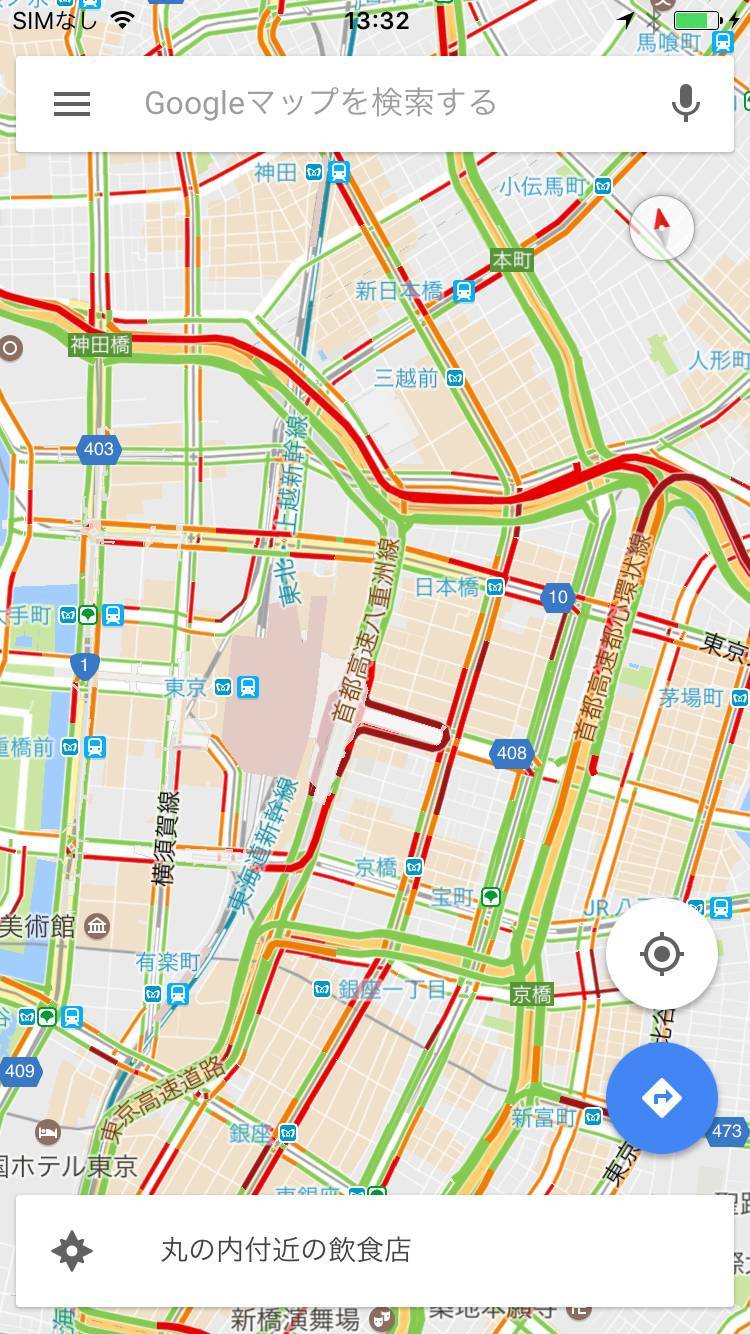
▲比較的空いているときは緑色、中程度の混み具合だと黄色、渋滞になっているときは赤色で表示される。赤黒い道は大渋滞を起こしているので注意!
4.周辺のスポットを調べられる
お腹が空いたので、ここら辺で良いレストランないかなぁ……そういった時にも、Googleマップは活躍します。
メニューを開くと、「周辺のスポット」というボタンがあるのでタップしてみてください。現在地付近にある人気のレストランやカフェを紹介してくれます。
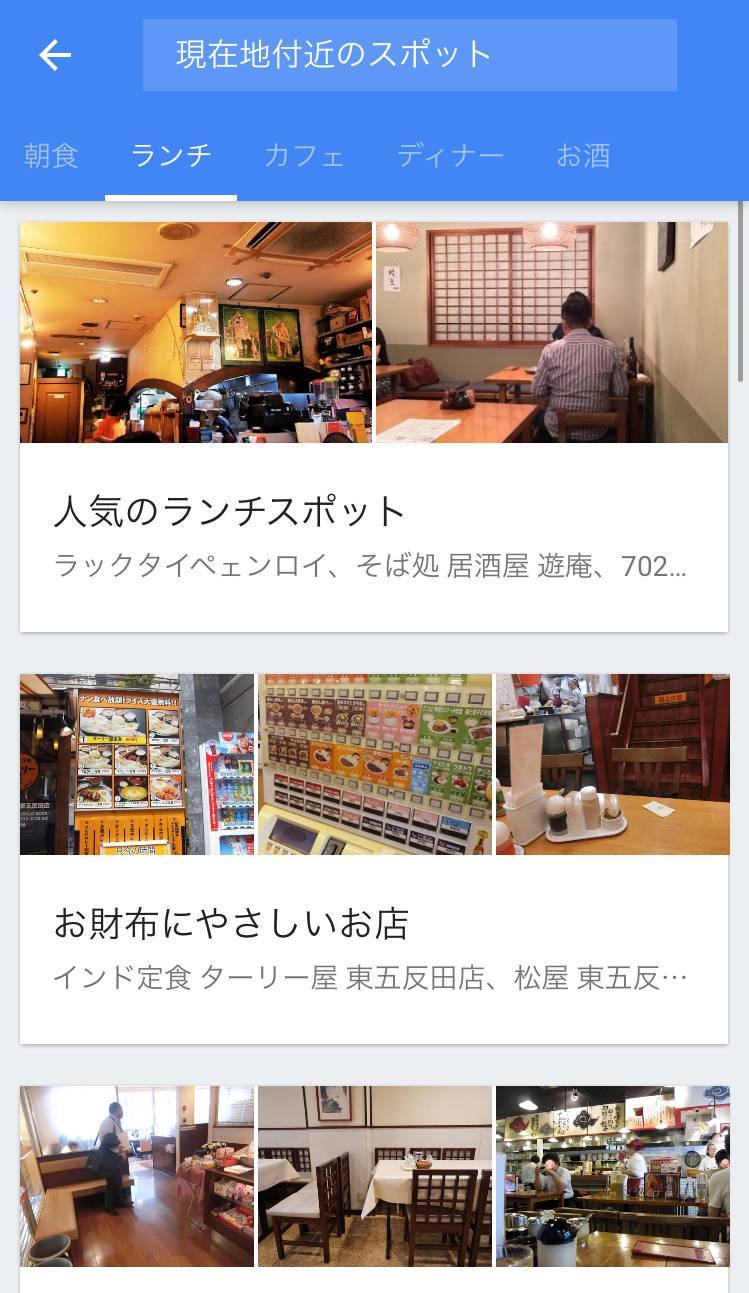
▲「お財布にやさしいお店」や「居心地のいいお店」など、ニーズに合わせて探せるのは嬉しいポイント。
5.施設の混み具合が分かる
なるべく行列には並びたくない! 飲食店へスムーズに入りたい人は、お店の混雑状況を調べてみてはいかがでしょうか。
Googleマップでは、混雑状況をグラフで見ることができます。
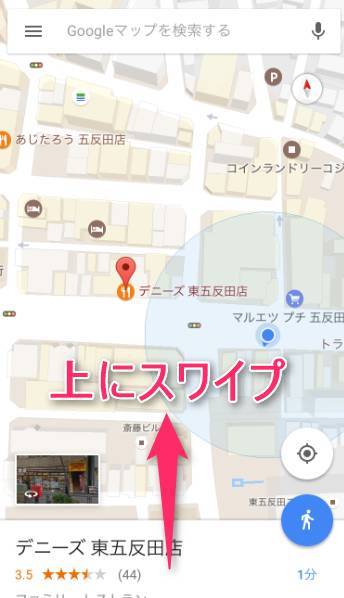
▲地図上でお店のアイコンをタップ。すると、下側にお店の名前が表示されるので、上にスワイプする。
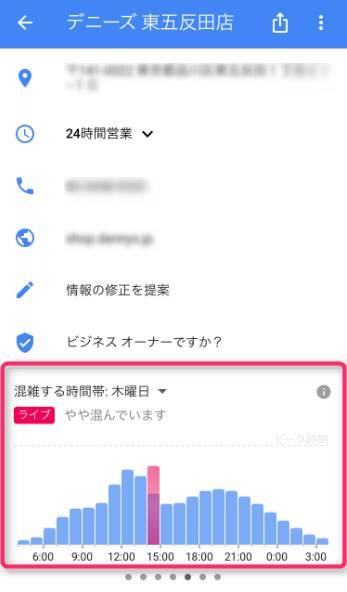
▲お店の詳細情報と一緒に、混雑状況をグラフで見ることが可能。赤いグラフはリアルタイムの混雑状況を示していて、いつもより混んでいるかどうか分かる。
6.ストリートビューが利用できる
「ストリートビュー」を使えば、目的地周辺を360度の映像で見ることができます。始めて行く場所で、迷わないようにルート確認しておきたいときは、ストリートビューで下調べしておきしょう。
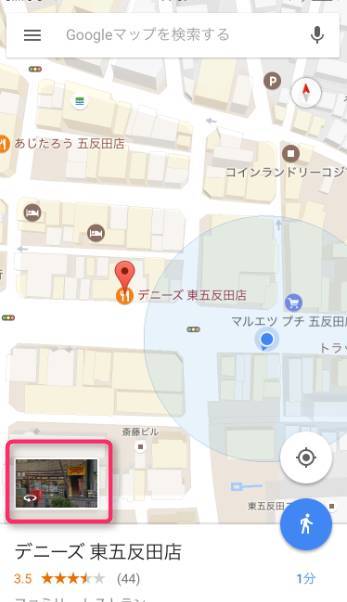
▲目的地を選択すると、左下に小さな窓が出てくるのでタップ。

▲すると、ストリートビューで周辺を見渡すことができる。道沿いに移動することも可能。
7.乗換案内を調べられる
電車で移動するときには、Googleマップで乗換を調べることが可能。乗換案内アプリを使う手間が省けます。
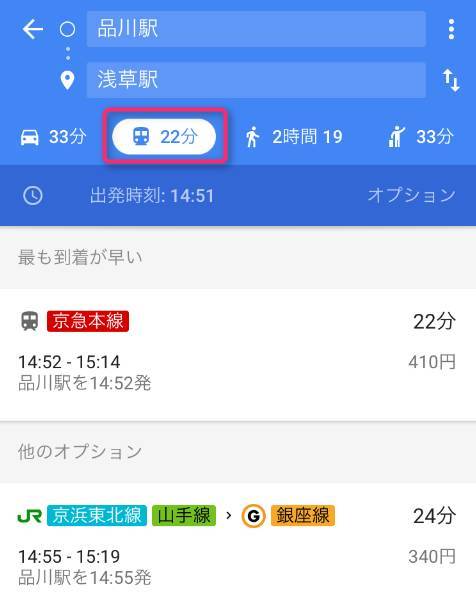
▲ルート検索で出発地点と到着地点を決め、電車のアイコンをタップする。

▲所要時間、運賃、そして何番ホームに電車が来るのかまで分かる。
8.複数の目的地を設定できる
観光をしている途中に、他の場所にも立ち寄ってみたい……そんな誘惑に駆られることは良くあります。Googleマップのナビ機能では、複数の目的地を追加することが可能です。
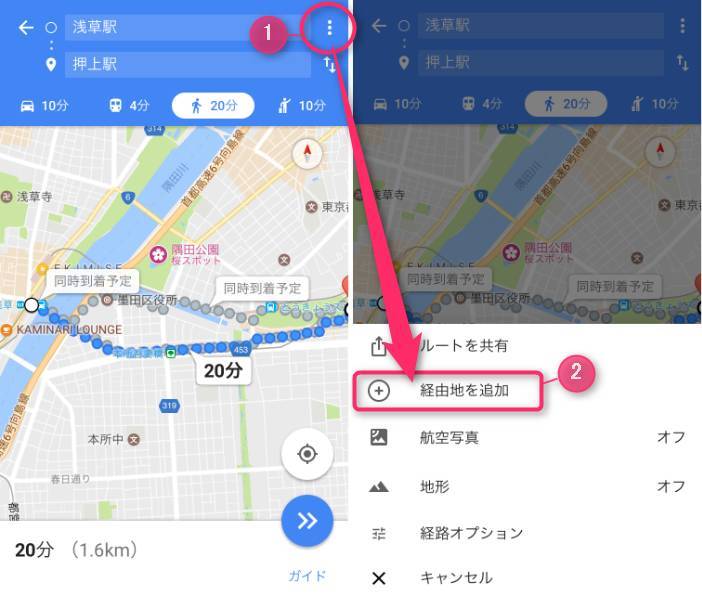
▲出発地点と到着地点を決めたら、右上の3つのドットアイコンをタップ。次に、「経由地を追加」を選ぶ。
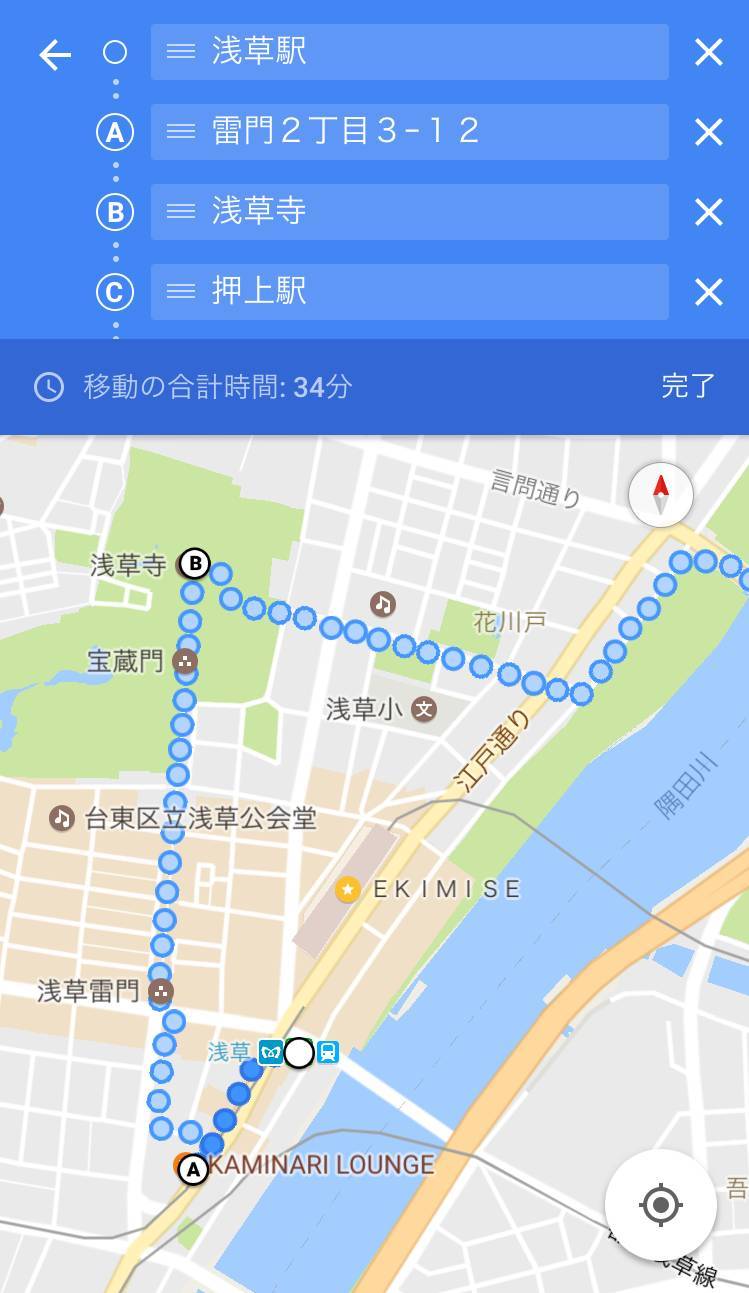
▲経由地を入れていくと、新たなルートを考えてくれる。経由地を長押ししてドラッグすると、順番を入れ替えることも可能。
9.お気に入りのスポットを保存しておける
美味しかったレストランや、行ってみたい観光名所などは、お気に入りとして保存しておきましょう。
「お気に入り」「行きたい場所」「スター付きの場所」とカテゴリーに分類して登録できます。また、「新しいリスト」からカテゴリーを追加すれば、自分の好きなように管理することが可能。
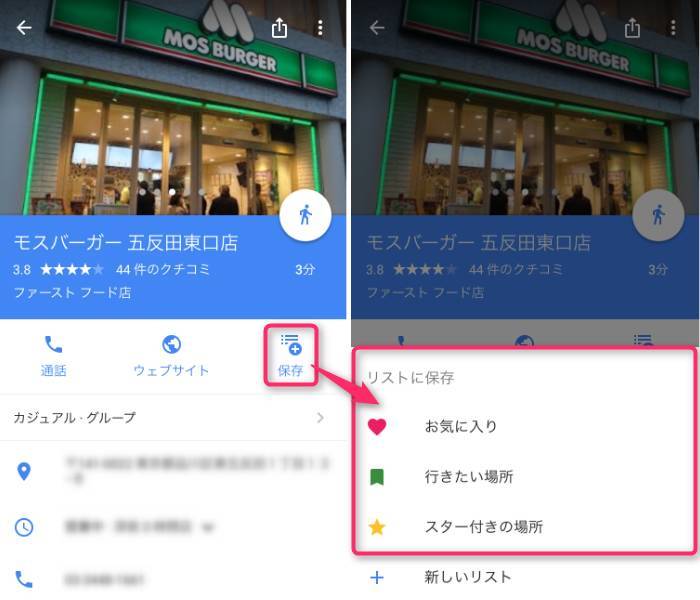
▲お店の詳細画面を開くと、「保存」ボタンがあるのでタップ。そこから、お気に入りリストに保存できる。
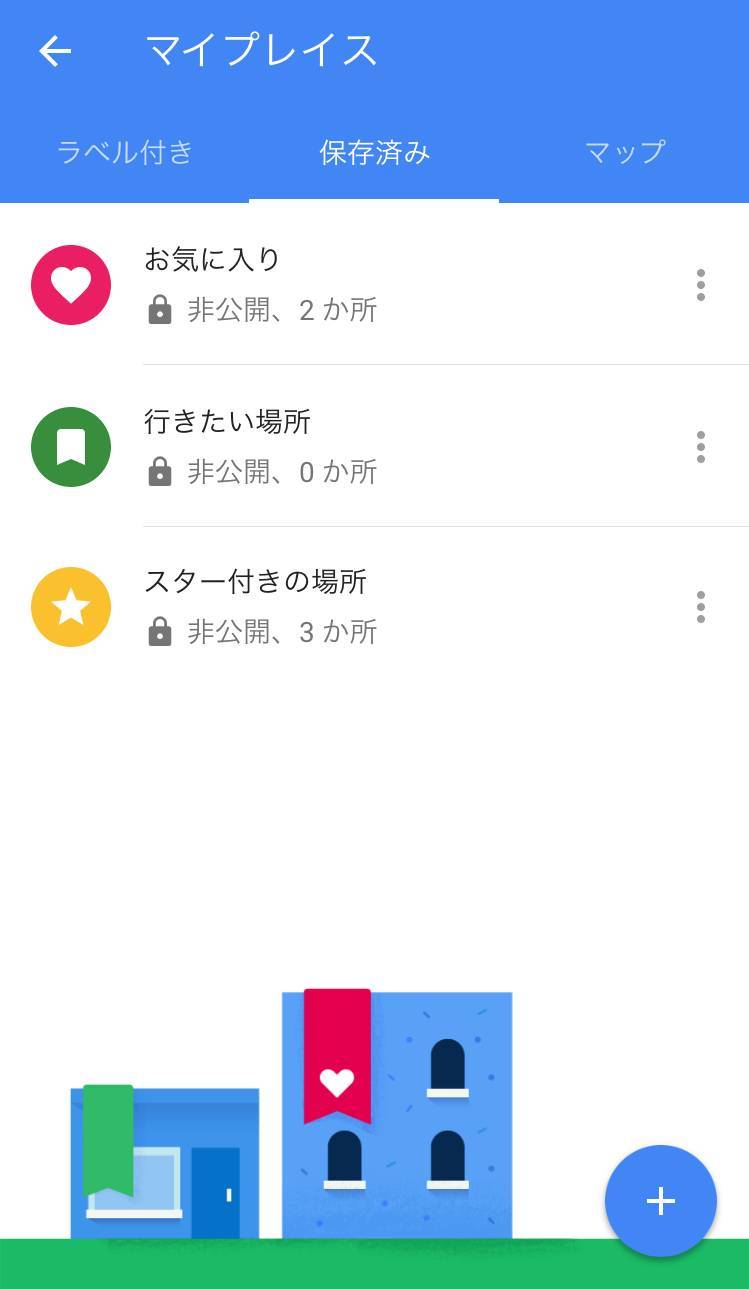
▲メニューの「マイプレイス」から、今までのお気に入りリストを確認できる。
10.自宅や職場を登録しておける
自宅や職場の住所を登録しておけます。たとえば、職場から営業先へのルート検索するときには、出発地点に「職場」と入力するだけでOK。
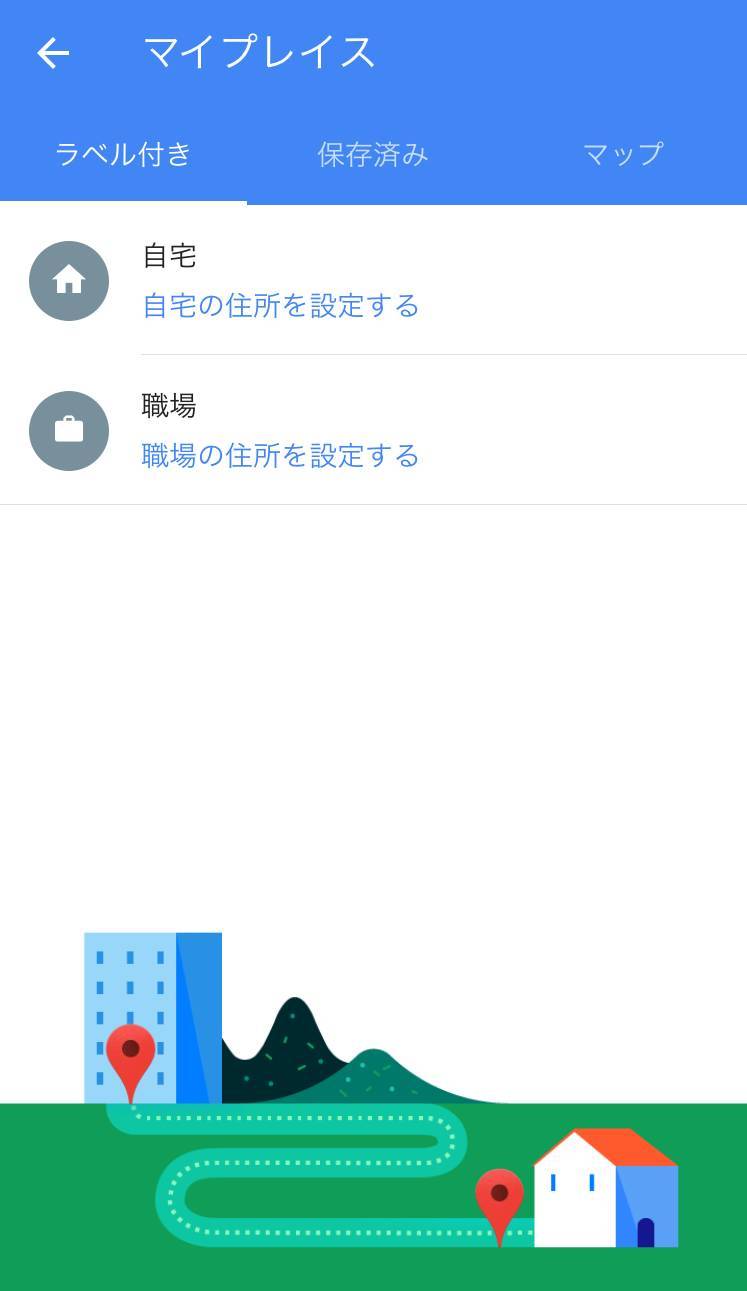
▲メニューの「マイプレイス」から登録可能。住所を入力しないといけないのが、ちょっと大変。
11.オフラインマップをダウンロードできる
海外旅行したときにインターネット環境が悪いと、地図を見ることができない……そんな時のためにオフラインマップを保存しておきましょう。事前にWi-Fiスポットでダウンロードしておくのがオススメ。
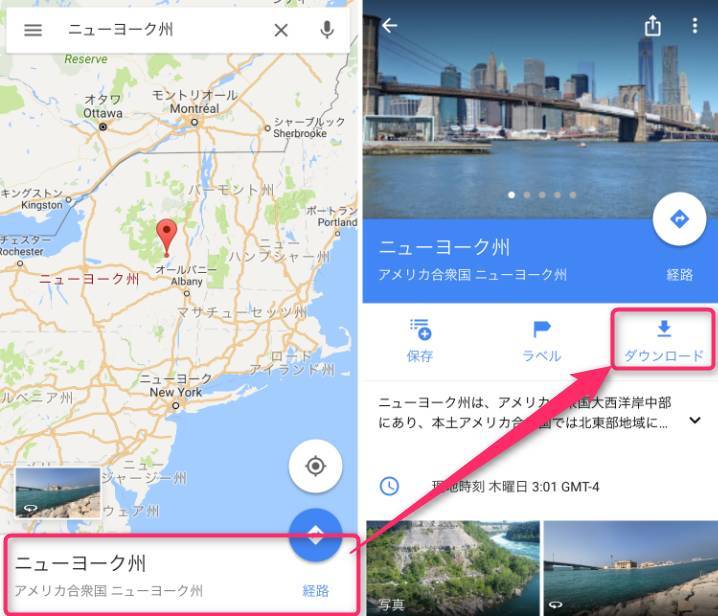
▲地名を検索し、「ダウンロード」からオフラインマップを入手できる。
12.片手操作でズームができる
片手がふさがっている時に、ピンチ操作でマップを拡大するのは少し面倒……。そんな時のために、片手で拡大・縮小ができる小ワザがあります。
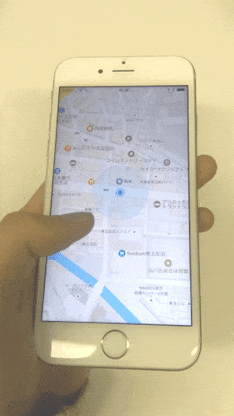
▲画面をダブルタップして、上下にスワイプするだけ。片手でも簡単に操作できる。
13.コンパスで向いている方角が分かる
ビル街の中を歩いていると、自分の向いている方角が分からなくなるときがあります。Googleマップにはコンパス機能が付いているので安心です。
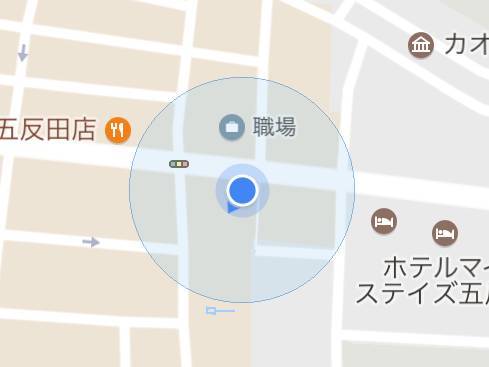
▲現在地を示すアイコンを見てみると、小さく矢印が出ている。実はこの方角と、スマホを向けている方角が同じ。
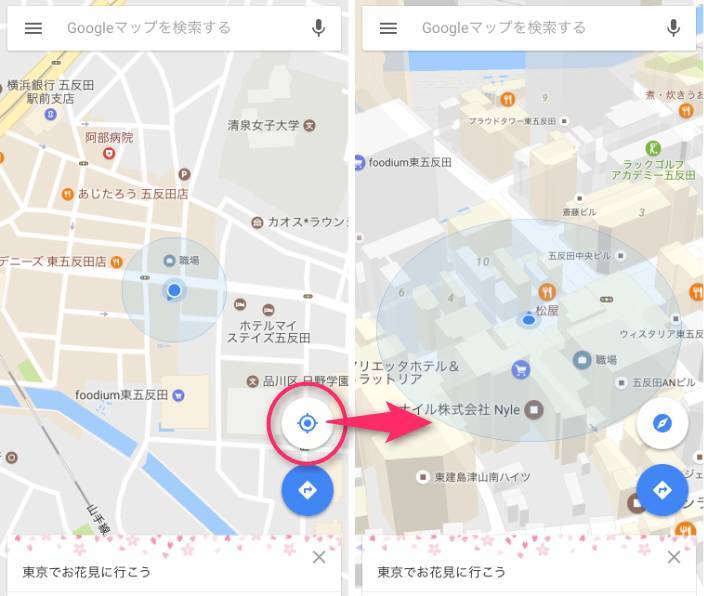
▲右側の現在地ボタンをタップすると、3Dマップが表示される。こちらの方が、スマホの向きに合わせて、地図が回転するのでより分かりやすい。
14.ビルのフロア内部を表示する
ビルや商業施設の内部を、フロアごとに見ることができます。どんなお店が入っているのかが一目瞭然です。

▲ビルがある場所でズームインすると、フロア内部が表示される。店舗情報も確認可能。
15.路線図が見やすくなる
地下鉄が入り組んでいると、路線図が複雑で見づらい……。メニューで「路線図」をタップすると、路線ごとに色を塗り分けてくれます。

▲都営新宿線は緑、都営大江戸線はピンク……と色で分けられている。乗換するときに分かりやすい。
16.色々なキーワードで検索できる
検索機能が充実しているのも、Googleマップの大きな特徴。施設名や地名を入れてもいいのですが、例えば「コンビニ」と検索すると、近くのコンビニをピックアップしてくれます。
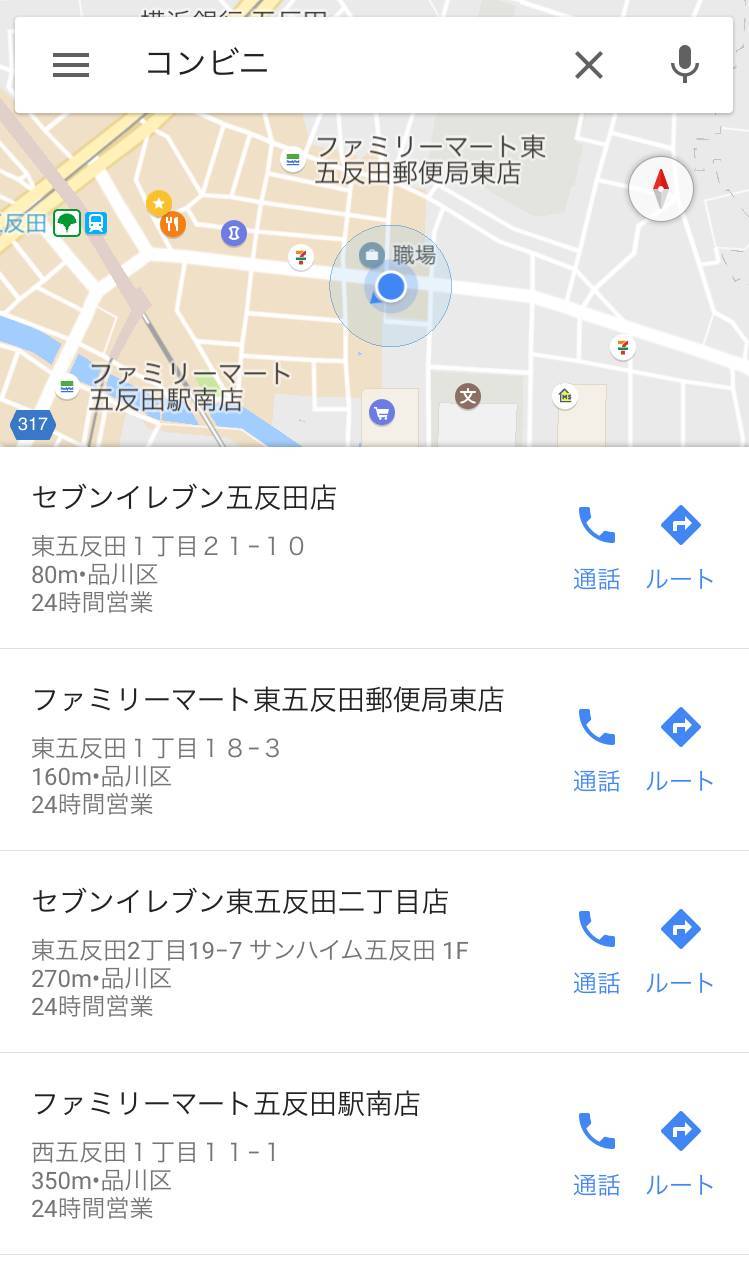
▲急にコンビニに寄りたいときに便利。ちなみに、「ATM」「ガソリンスタンド」といったキーワードでも探してくれる。

余談なのですが、検索欄に「モテない大学」と入れると東京工業大学が出てきます。何ででしょうね?
便利機能を使いこなせば、旅行やビジネスなど様々なシーンで役立つ
16個もの機能を紹介してきましたが、どれもプライベートやビジネスなどで役立つものばかり。特に旅行やお出かけする際に、便利な機能が満載でした。今までGoogleマップを活用しきれていなかった人は、ぜひ参考にしてみてください。
こちらの記事もおすすめ


